Unter Ubuntu und darauf basierenden Linux-Distributionen nutzt man gerne sogenannte PPAs (Personal Package Archive), um an aktuellere und weitere Software zu kommen. PPAs sind zusätzliche Software-Repositorys, diese bieten Software, die von Nutzern für Ubuntu auf diese Distribution angepasst und kompiliert wurden – unter Ubuntu entweder nicht vorhanden ist, aktuellere oder erweiterte Versionen.
PPAs finden Sie unter Launchpad.net, solche werden unter Ubuntu als Administrator auf dem Terminal integriert und anschließend über die Paket-Verwaltung bedient.
Grundsätzlich funktioniert die Integration und die Installation der PPAs so:
Inhaltsverzeichnis
Integration:
sudo add-apt-repository ppa:nutzername/ppa-nameAktualisierung der Quellen und Installation der Software:
sudo apt update
sudo apt install packetNicht jeder Nutzer will jedoch am Terminal arbeiten – für solche Nutzer gibt es den Y PPA Manager. Über diese Software lässt sich in einem grafischen Fenster per Mausklick nach Software in PPAs suchen, die passenden PPAs in das System integrieren.
Y PPA Manager installieren
Idealerweise findet sich der Y PPA Manager ebenfalls in einem PPA – einmal müssen Sie also auf das Terminal, doch auch diese Integration besteht nur aus Kopieren und Einfügen. Das PPA findet sich unter Launchpad – Y PPA Manager. Sie integrieren das Repository auf dem Terminal mit dem Befehl:
sudo add-apt-repository ppa:webupd8team/y-ppa-manager
sudo apt update
sudo apt install y-ppa-managerY PPA Manager nutzen
Sie finden diese Software nach der Installation im Anwendungsmenü unter der Kategorie System:
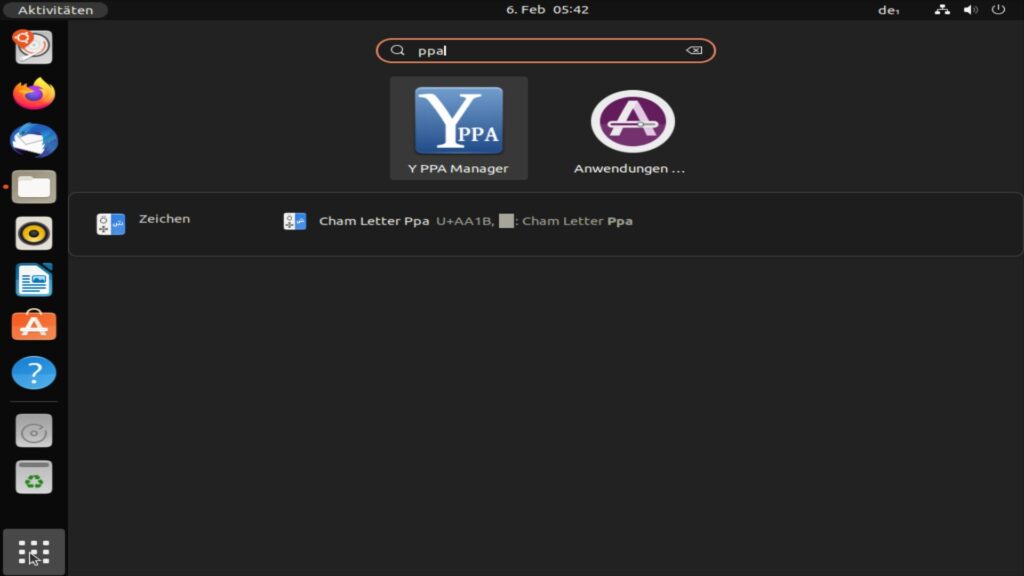
Die Nutzung ist sehr einfach:
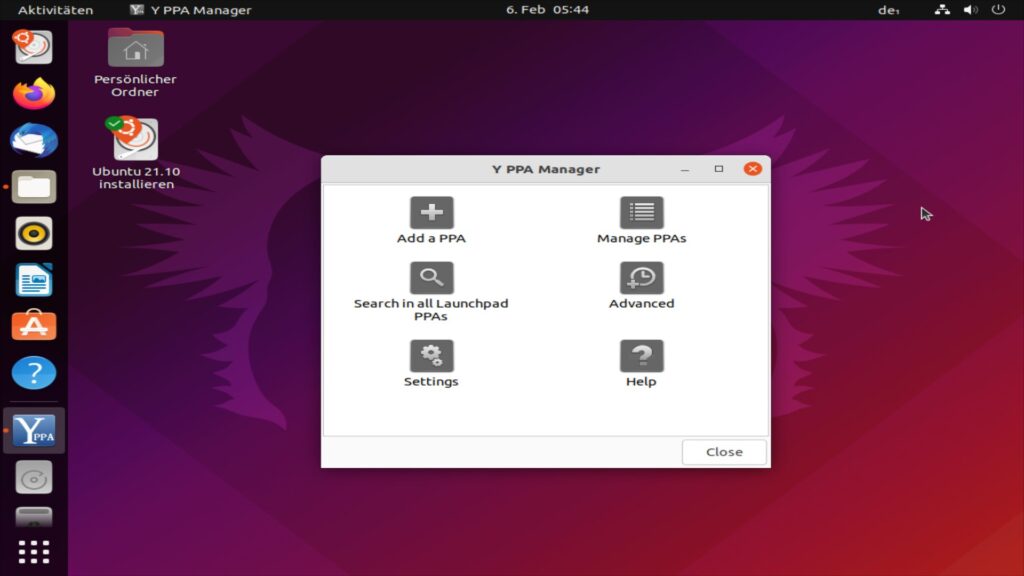
Sie nutzen erst einmal die Schaltfläche „Search in all Lauchpad PPAs“ um nach Software zu suchen:
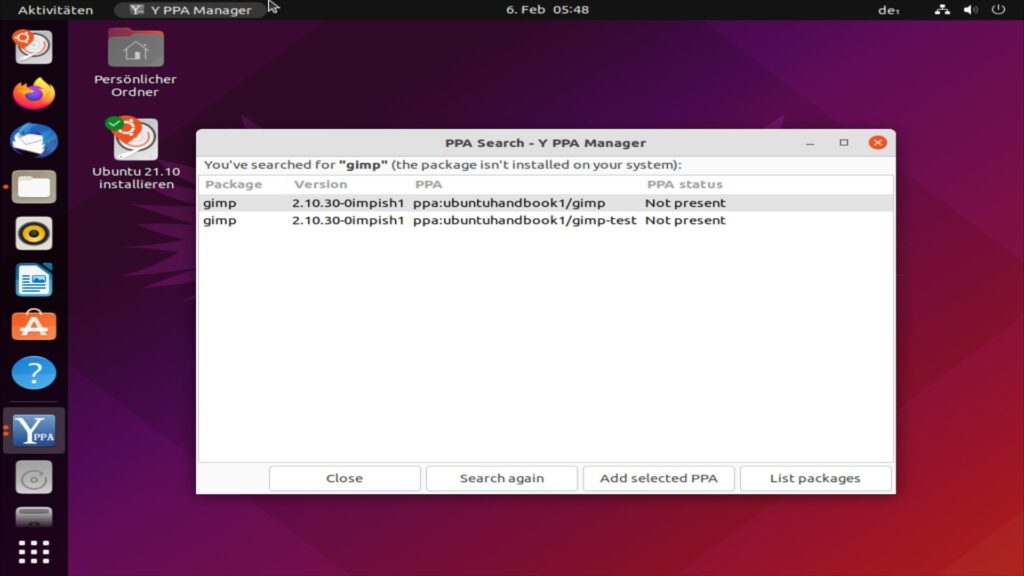
Mit der Schaltfläche „Add selected PPA“ lässt sich das markierte PPA ganz einfach per Mausklick in das System einfügen – die Suche kann ein wenig dauern, einfach abwarten.
Mittels „Add PPA“ lassen sich PPAs grafisch in das System integrieren – Sie brauchen nur die Bezeichnung des PPAs einfügen:
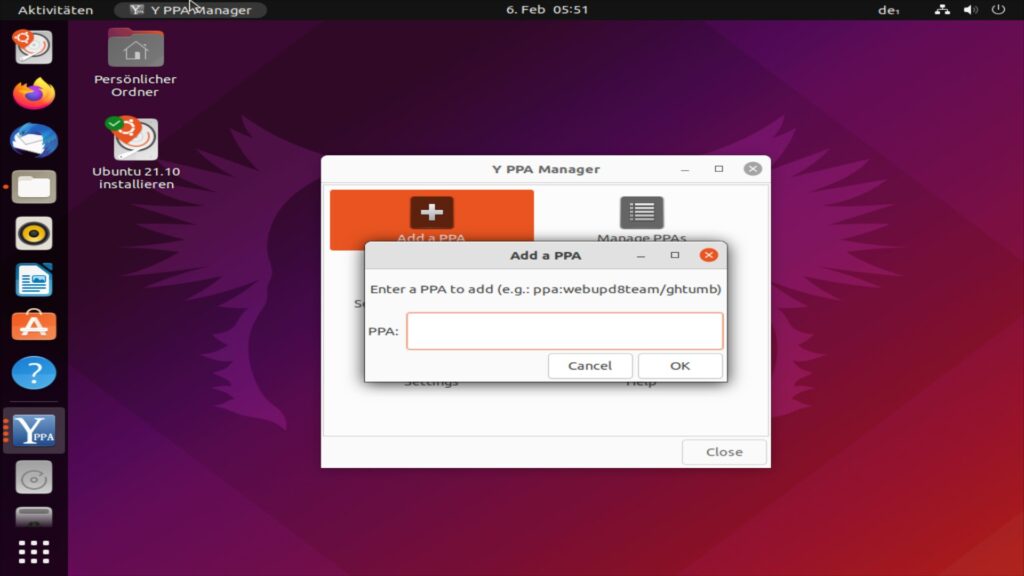
Etwa:
ppa:webupd8team/y-ppa-managerNatürlich lassen sich die genutzten PPAs auch anzeigen, bearbeiten und aus dem System entfernen:
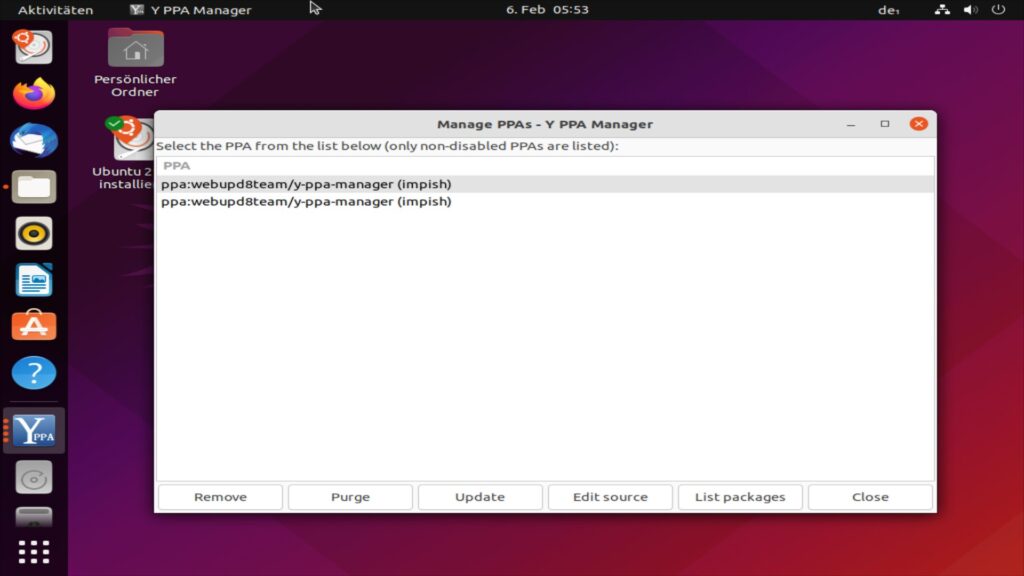
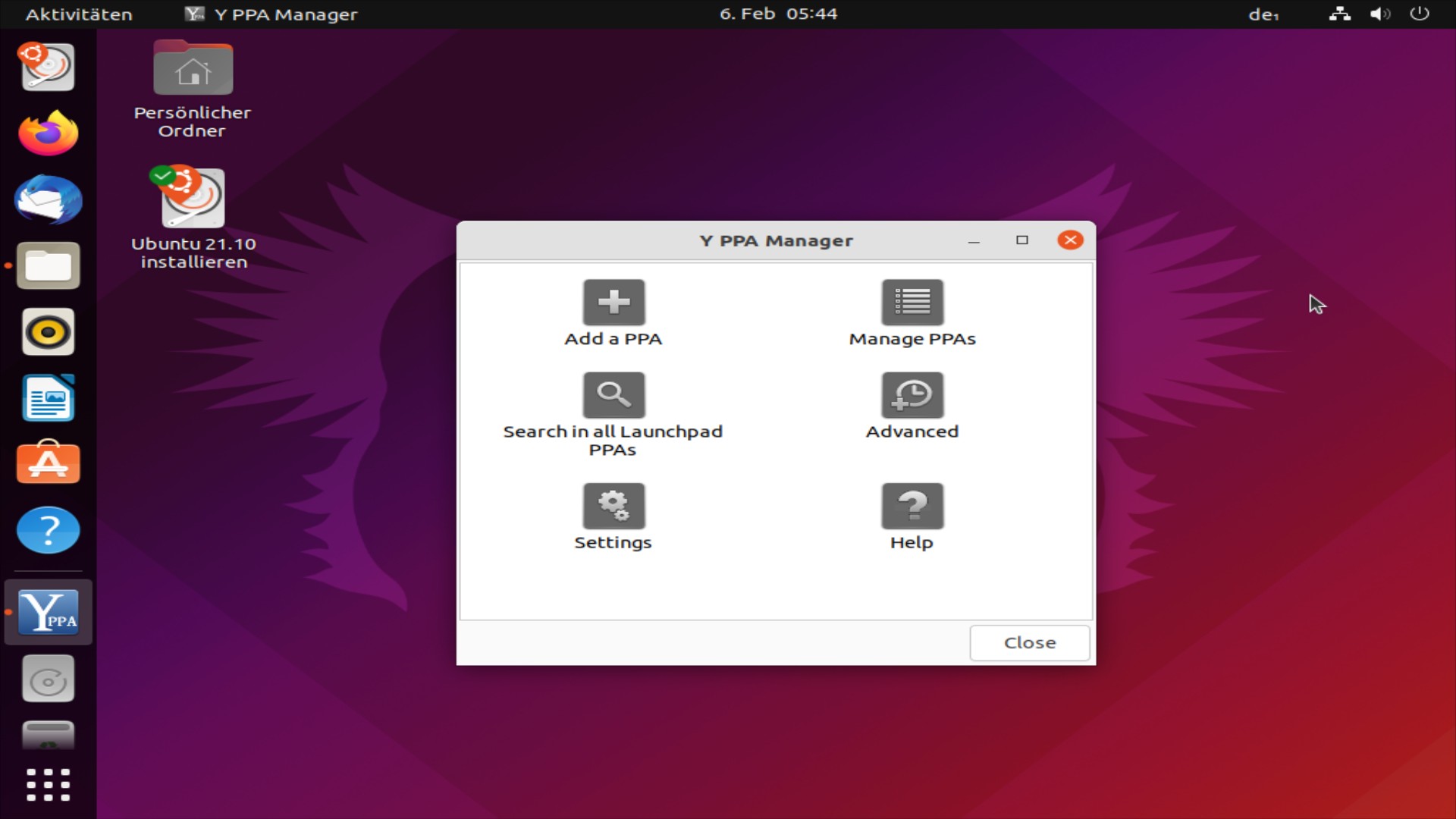


Noch keine Reaktion